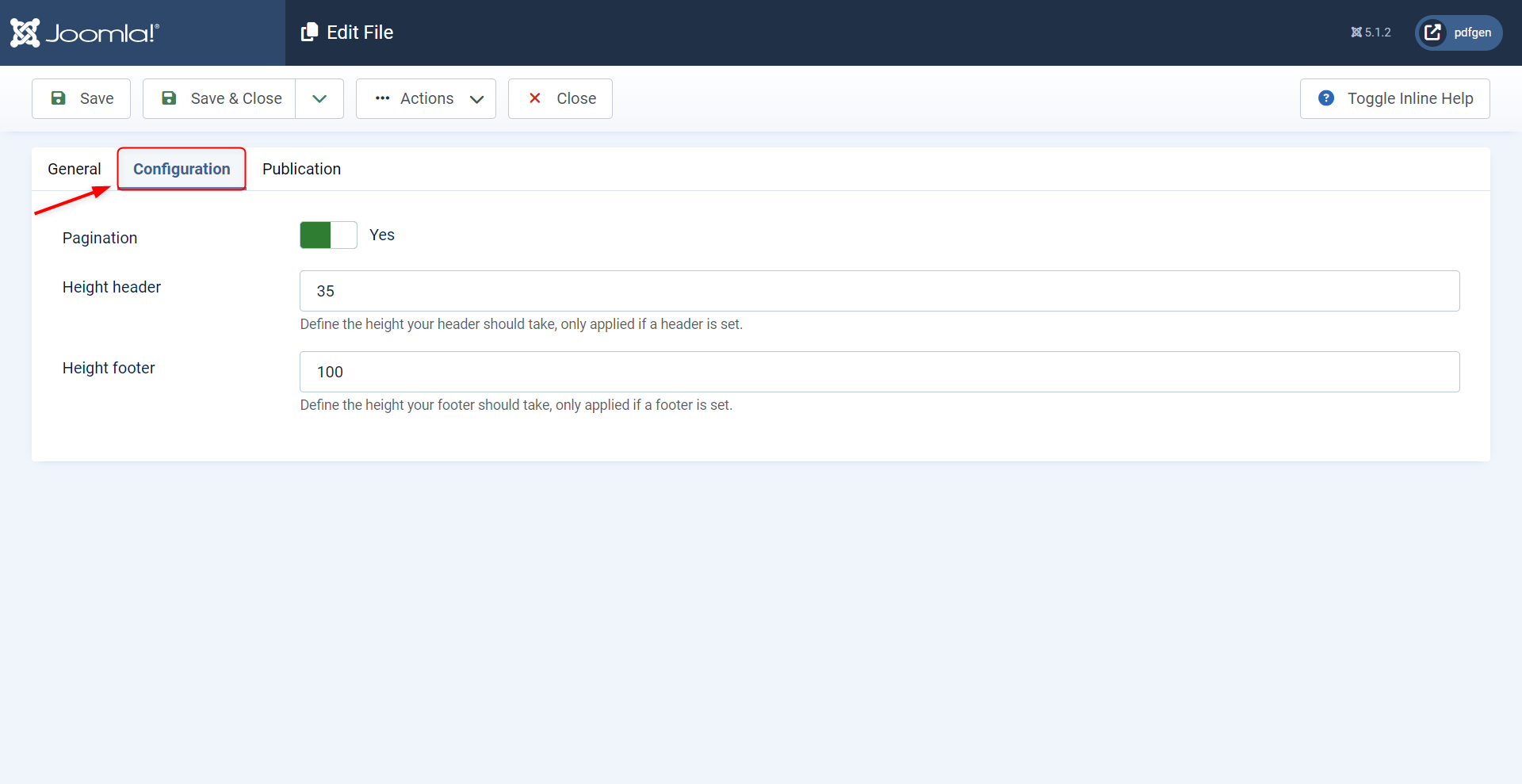Création de Documents
L'extension PDF Generator offre de la flexibilité dans la création de documents, que vous ayez besoin d'un seul document ou de plusieurs documents. Suivez ces étapes pour commencer à créer vos documents souhaités :
Créer un Nouveau Document
- Connectez-vous au panneau d'administration de votre site.
- Depuis l'administration, accédez au menu Composants et sélectionnez PDF Generator.
- Cliquez sur Documents pour accéder à la section de gestion des documents.
- Sélectionnez Nouveau dans le menu déroulant :
- Choisissez "Nouveau" pour la création d'un seul document.
- Choisissez "Nouveau (multiple)" pour le processus de création de plusieurs documents.
Informations sur le Document
Lors de la création d'un document, vous devrez fournir les informations suivantes :
- Titre : Attribuez un titre descriptif à votre document pour une identification facile. Si vous laissez le titre vide, le titre sera automatiquement défini, en utilisant soit le nom de l'article associé (le cas échéant) soit le nom du modèle choisi.
- Définir comme Document par Défaut : Lors de la création d'un document, vous avez la possibilité de le définir comme document par défaut. Cette fonction entre en jeu lorsque vous souhaitez afficher un bouton de téléchargement sur le frontend de votre site web, généralement réalisé à l'aide d'un module. Si vous utilisez l'option "chargement automatique" dans le module, le document par défaut sera automatiquement récupéré et affiché lorsque plusieurs documents sont associés au contenu consulté. Par défaut, si aucun autre document n'a été trouvé pour le contenu associé (le cas échéant), le document sera marqué comme document par défaut.
- Modèle : (requis) Choisissez le modèle qui sera utilisé pour générer le contenu PDF.
- En-tête : (optionnel) Sélectionnez un modèle d'en-tête à inclure au début de votre fichier PDF.
- Pied de page : (optionnel) Choisissez un modèle de pied de page à ajouter à la fin de votre fichier PDF.
- Article Associé : (le cas échéant) Sélectionnez l'article associé à votre fichier. Les articles sont récupérés de manière dynamique en fonction du modèle sélectionné. Tous les articles du même type de données (Joomla, FLEXIcontent) et du même type de contenu (catégorie pour Joomla ou type pour FLEXIcontent) seront disponibles pour la sélection.
3. Options de Configuration
En plus des détails fournis dans l'onglet "Général" lors de la création ou de la modification d'un document, l'extension PDF Generator offre des options de personnalisation supplémentaires dans l'onglet "Configuration". Ces paramètres vous permettent d'affiner l'apparence et la mise en page de vos fichiers PDF. Voici un aperçu des paramètres de configuration :
- Pagination : Déterminez si vous souhaitez inclure la pagination dans votre fichier PDF.
- Hauteur de l'En-tête : Spécifiez la hauteur de la section d'en-tête de votre fichier PDF. Cette option vous permet de contrôler l'espace réservé au contenu de l'en-tête.
- Hauteur du Pied de Page : Définissez la hauteur de la section de pied de page de votre fichier PDF. Tout comme la hauteur de l'en-tête, cette option permet de contrôler l'espace réservé au pied de page.
Enregistrez Votre Document
Une fois que vous avez terminé la création de votre document, cliquez sur Enregistrer pour sauvegarder vos modifications. Vous pouvez également générer votre document immédiatement, en ouvrant le menu déroulant du bouton "Enregistrer & Fermer", dans le menu déroulant, sélectionnez Enregistrer & Générer.
Création de Documents Multiples
Lorsque vous avez besoin de créer plusieurs documents, la gestion des titres de ces documents se fait de la manière suivante :
- Si un titre est défini, les titres seront incrémentés pour chaque document créé.
- Si des articles sont sélectionnés, chaque document sera nommé d'après l'article correspondant. En cas de doublons (documents déjà existants), les titres des documents seront automatiquement incrémentés.
La création de documents multiples se révèle particulièrement avantageuse lorsque vous devez générer des fichiers pour des articles du même type de contenu, ce qui permet d'accélérer le processus et d'accroître la praticité et l'efficacité.
Après avoir sauvegardé votre document, vous aurez accès au menu déroulant "Actions" dans la barre d'outils de la vue d'édition. Ce menu déroulant comprend les options suivantes : aperçu, débogage, ajouter au catalogue (pour plus d'informations sur ces options, voir la section "Actions Spécifiques à la Ligne"), et surcharge de modèle (pour plus d'informations sur cette fonctionnalité, consultez la section "Surcharges de Modèle" du guide avancé).